Manchmal gelangt nicht jede Folie, die Sie eingerichtet haben in Ihr Endprodukt. Wir zeigen Ihnen, wie Sie Folien beim Erstellen oder Bereitstellen einer Microsoft PowerPoint-Präsentation ein- und ausblenden.
Eine Folie beim Erstellen einer Präsentation ein- oder ausblenden
Sie können eine Folie in PowerPoint entweder in der Normalansicht oder in der Foliensortieransicht ausblenden.
Sie sehen dann die Foliennummer mit einer durchgestrichenen Linie. Die Folie ist weiterhin in der Präsentation enthalten, wird jedoch ausgeblendet, wenn Sie die Diashow präsentieren.
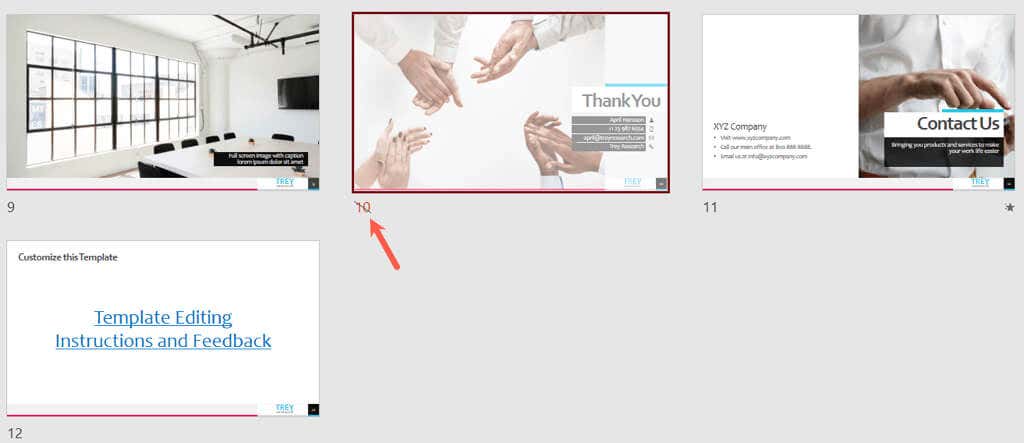
Sie können bei Bedarf auch mehrere Folien gleichzeitig ausblenden. Wählen Sie die Folien aus, indem Sie beim Klicken auf die einzelnen Folien die Strg-Taste gedrückt halten. Wählen Sie dann auf der Registerkarte Diashowdie Option Folie ausblendenaus (oder klicken Sie mit der rechten Maustaste auf eine der ausgewählten Dateien und wählen Sie im Popup-Fenster Folie ausblendenaus). Menü).
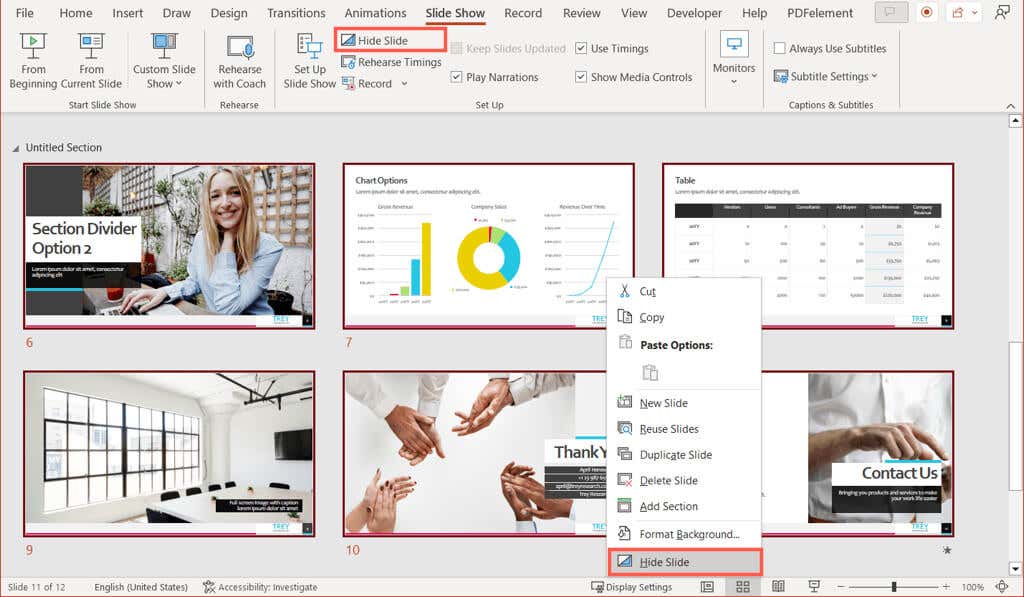
Jede Folie, die Sie ausblenden, hat eine Linie durch die Foliennummer, um anzuzeigen, dass sie ausgeblendet ist.
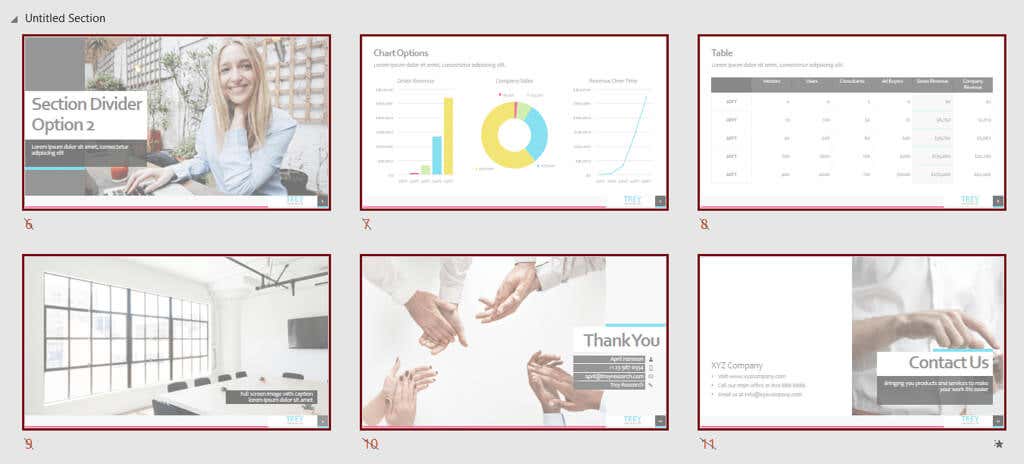
Sie können beim Erstellen Ihrer Präsentation eine Folie einblenden, indem Sie den Vorgang umkehren.
Wählen Sie in der Normal- oder Foliensortierungsansicht eine oder mehrere Folien aus und wählen Sie Folie einblendenauf der Registerkarte Diashowaus (oder klicken Sie mit der rechten Maustaste auf die Folie und wählen Sie Folie einblendenaus dem Popup-Menü).
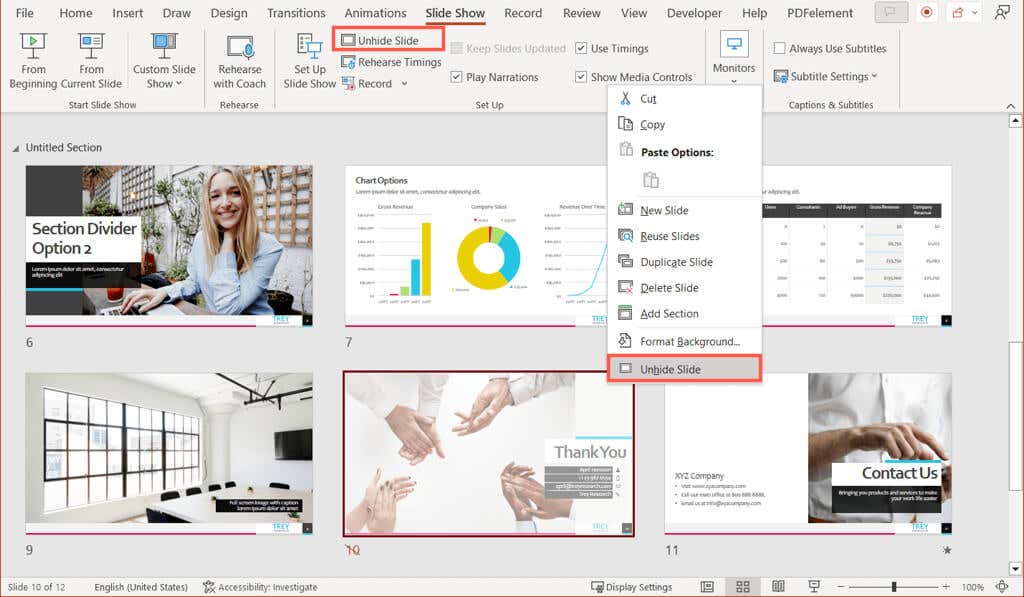
Folien während einer PowerPoint-Präsentation einblenden
Während Sie eine Folie während Ihrer Präsentation nicht ausblenden können, können Sie ausgeblendete Folien während der Präsentation wieder einblenden. Sie können dies entweder in der Diashow oder in der Moderatorenansicht tun.
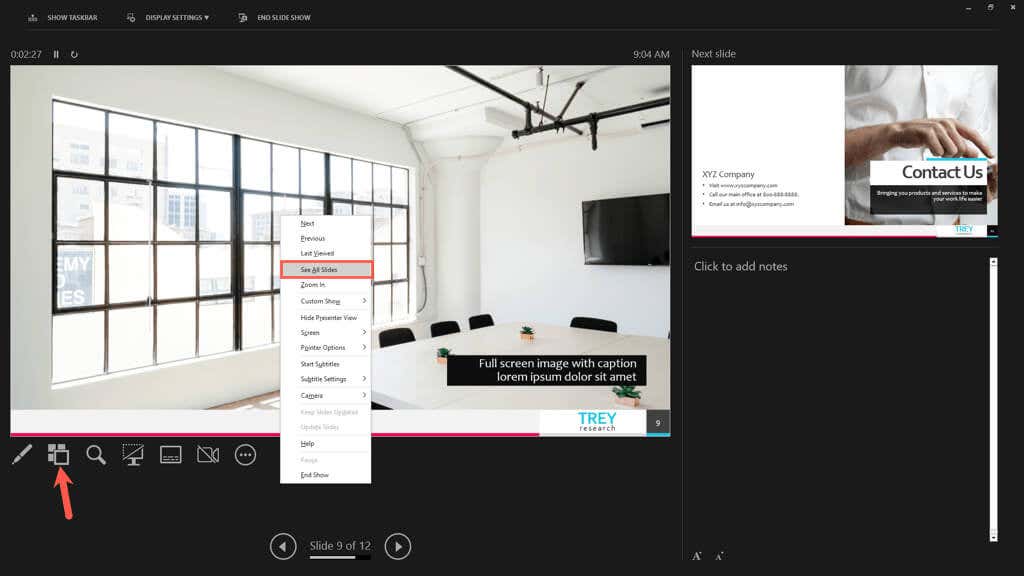
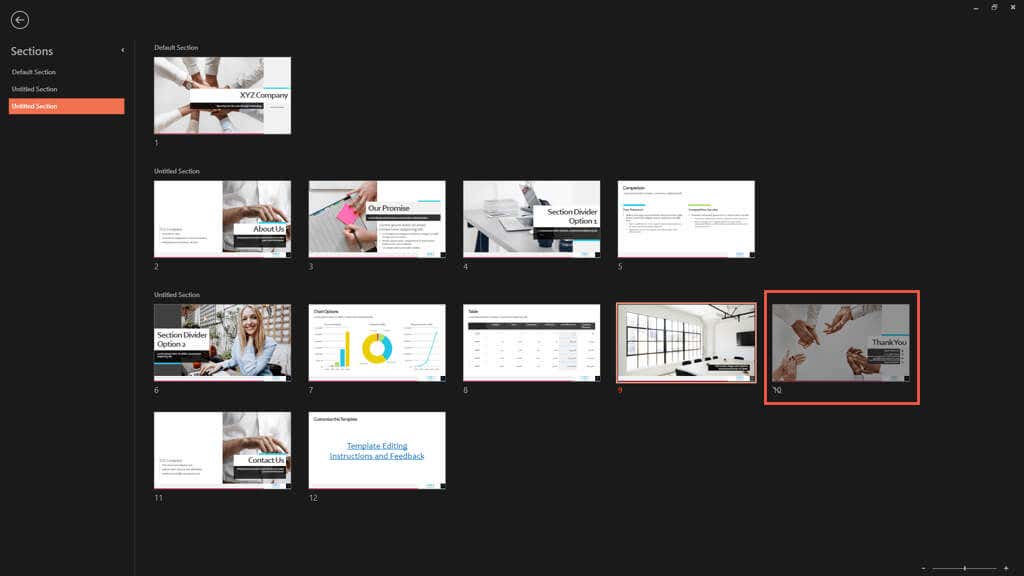
- .
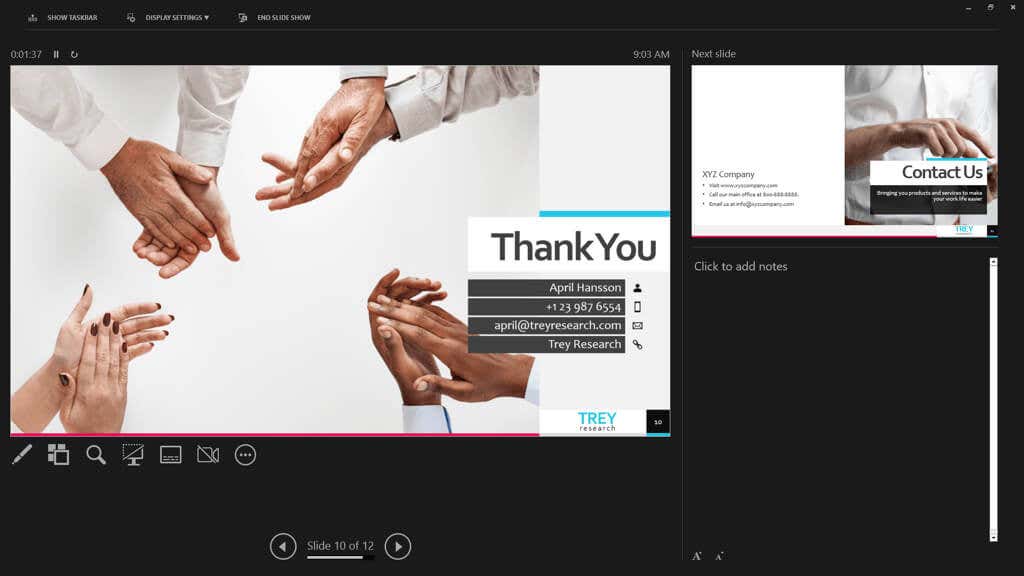
Alternativ können Sie Verwenden Sie eine Tastenkombination verwenden, um die ausgeblendete Folie anzuzeigen. Drücken Sie H, wenn die Folie vor der ausgeblendeten Folie auf dem Bildschirm angezeigt wird. Sie sollten die ausgeblendete Folie sehen und können mit Ihrer PowerPoint-Präsentation fortfahren.
Da Sie nun wissen, wie Sie Folien in Microsoft PowerPoint ein- und ausblenden, werfen Sie einen Blick auf diese Tipps zur Verbesserung Ihrer Präsentation.
.